So verschieben Sie die iTunes-Mediathek mit CopyTrans TuneSwift auf einen neuen Computer
Verschiedenes / / February 11, 2022
Mein Hauptkritikpunkt bei iTunes ist die mangelnde Kontrolle über meine iTunes-Bibliothek und was letztendlich meine Mediensammlung ist. Ich fürchte immer den unvermeidlichen Kampf, wenn ich meine iTunes-Mediathek gut verschieben muss … überall. Als absoluter Technik-Freak habe ich mir natürlich einen verworrenen und absolut nervigen Weg ausgedacht, um den Umzug zu machen, aber es war definitiv nicht einfach und es hat sicherlich keinen Spaß gemacht.
CopyTrans TuneSwift ist ein Programm, das verspricht, mich und den Rest von Ihnen aus unserem Elend zu befreien. Nein, töten Sie uns nicht, sondern lösen Sie das oben genannte Problem mit iTunes.
Notiz: Dieses Tool muss auf einem Windows-Computer installiert werden, obwohl es verwendet werden kann, um eine iTunes-Bibliothek von Windows auf einen Mac zu übertragen. Außerdem können Sie bis zum 15. März den Aktivierungscode verwenden TUNESWIFT-ACTI-VATE-ME für eine kostenlose, vollständig geladene Kopie der Software.
Suchen und Verwenden von CopyTrans TuneSwift
Gehen Sie zum CopyTrans TuneSwift-Website und klicke auf das Lila, Starte Download Schaltfläche auf dem Hauptbildschirm. Das Programm, das Sie installieren, ist eigentlich nicht TuneSwift, sondern eine Suite von CopyTrans-Anwendungen. Wählen Sie CopyTrans TuneSwift aus der Liste und das Tool wird sofort installiert und geöffnet.
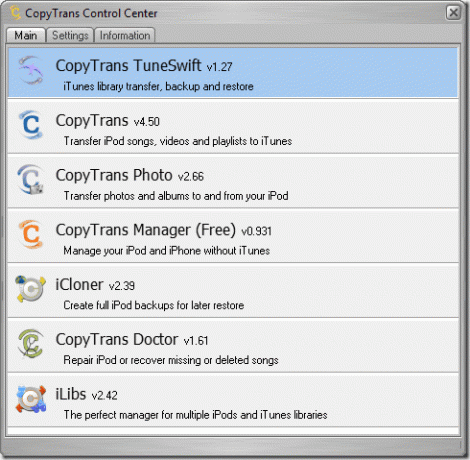
TuneSwift hat eines zu bieten, die gute alte Einfachheit. Tatsächlich könnte der Startbildschirm nicht einfacher sein, mit drei großen Tasten, die klar beschriftet sind. Sie haben die Wahl zwischen Transfer, Sicherung oder Wiederherstellen Ihre iTunes-Mediathek.
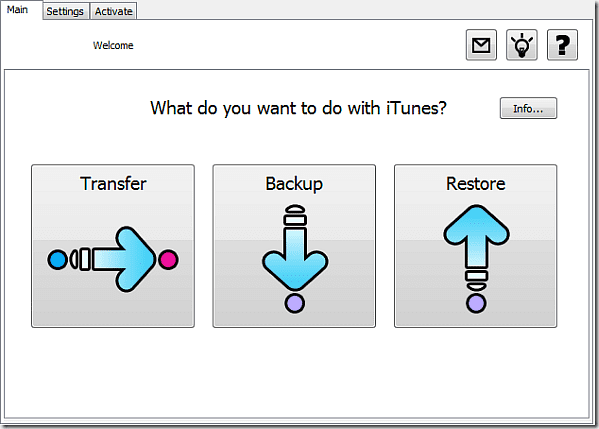
Übertragung Ihrer Bibliothek
Sie haben die Möglichkeit, entweder auf einen anderen PC oder einen Mac zu übertragen, der einzige Unterschied besteht darin, dass Sie dies tun werden um die iTunes-Mediathek auf Ihrem Mac manuell zu aktualisieren, während TuneSwift Ihnen durch den Prozess auf einem helfen kann PC.
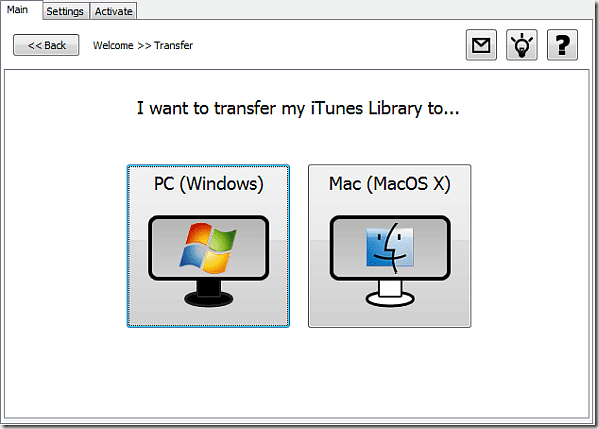
Sie haben hier einige Möglichkeiten, Übertragung Ihrer Bibliothek auf einen neuen Computer, einen neuen Ordner/ein neues Laufwerk auf Ihrem Computer oder eine externe Festplatte. Meiner Erfahrung nach gab es keinen großen Unterschied zwischen den dreien, alle haben genau dieselbe Datei gespeichert, und alle lassen Sie sie speichern, wo immer Sie wollen.
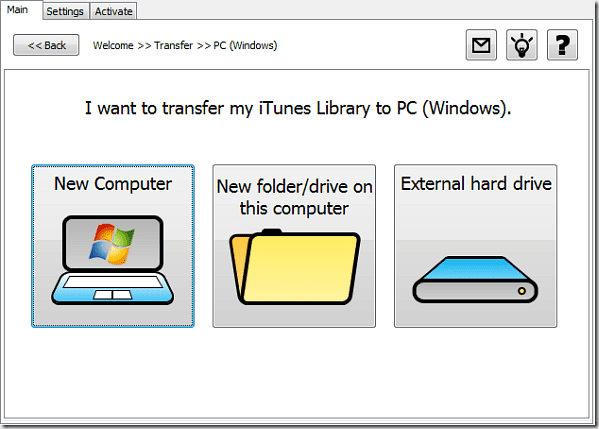
Sobald Sie eine der Optionen ausgewählt haben, werden Sie auf einem anderen Bildschirm nach einem bestimmten Ordner oder Laufwerk gefragt, in dem Ihre Bibliothek gespeichert werden soll, obwohl sie alle dasselbe tun. Bei allen drei Optionen können Sie die Datei entweder in einem Ordner auf Ihrem aktuellen Computer oder auf einem externen Laufwerk speichern.
Wiederherstellen Ihrer Bibliothek in Windows
Wenn Sie TuneSwift auf dem PC installiert haben, der die Übertragung Ihrer iTunes-Mediathek empfängt, können Sie die eingebaute Wiederherstellungsfunktion verwenden. Es funktioniert großartig und hat dazu beigetragen, die Enttäuschung über die Sicherungs-/Übertragungsfunktionen zu lindern.
Wenn Sie im Hauptmenü „Wiederherstellen“ auswählen, wird ein neuer Bildschirm angezeigt, der Sie nur nach dem Zielordner fragt (standardmäßig ist dies der richtige iTunes Ordner, wenn Sie iTunes installiert haben) und die Sicherungsdatei, aus der wiederhergestellt werden soll, die die .tsw-Datei sein wird, die Sie höchstwahrscheinlich auf einem externen Gerät gespeichert haben Antrieb.
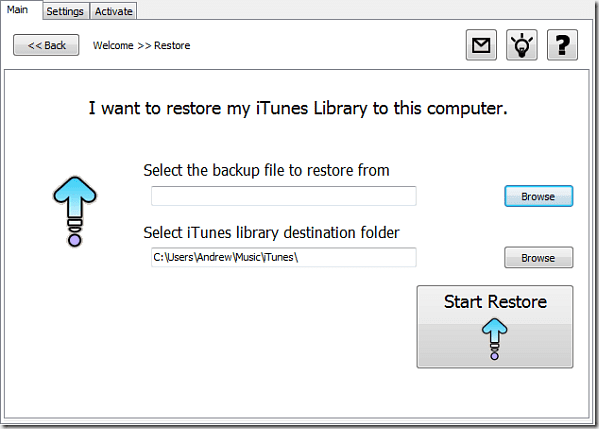
Klicken Sie auf Start Restore und lassen Sie das Programm den Rest erledigen. Sie haben Ihre iTunes-Mediathek erfolgreich von einem Computer auf den anderen verschoben.
Ich habe die Sicherungsfunktion von TuneSwift nicht behandelt, da sie keinen wirklichen Zweck erfüllt. Egal, was Sie wählen, entweder eine Übertragung oder ein Backup, Sie erhalten die gleichen Ergebnisse. Ihre iTunes-Mediathek wird in eine schöne, ordentliche .tsw-Datei umgewandelt und dort gespeichert, wo Sie möchten.
Es ist Ihre Entscheidung, ob Sie diese Datei als Backup verwenden oder auf einen anderen Computer übertragen. Auf den ersten Blick scheint dieses Tool eine Vielzahl von Funktionen zu haben, aber wenn man es genau nimmt, sind es nur zwei. Sie hätten definitiv einige nützlichere Funktionen finden können, die sie in das Paket einbauen könnten. Gut, dass es jetzt kostenlos ist.
TuneSwift ist vielleicht nicht perfekt, und es fehlen definitiv herausragende Funktionen, aber es erledigt die Arbeit. Und wenn Sie jemals viel Zeit mit der Suche nach „iTunes-Mediathek übertragen“ verbracht haben, wissen Sie, wie wertvoll diese Software sein kann. Ich hoffe nur, dass sie in zukünftigen Updates einige überflüssige Schaltflächen und „Features“ entfernen und durch echte, brauchbare Features ersetzen.
Danke fürs Lesen! Teilen Sie uns Ihre Meinung unten mit.
Zuletzt aktualisiert am 07. Februar 2022
Der obige Artikel kann Affiliate-Links enthalten, die Guiding Tech unterstützen. Dies beeinträchtigt jedoch nicht unsere redaktionelle Integrität. Die Inhalte bleiben unvoreingenommen und authentisch.



